如何解决笔记本电脑运行CF无法全屏问题
现在有越来越多人在使用笔记本电脑,有些用户遇到了运行CF无法全屏问题,不知道如何解决,接下来小编就给大家介绍一下具体的操作步骤。
具体如下:
1. 首先第一步先按下【Win+R】快捷键打开【运行】窗口,接着根据下图箭头所指,在方框中输入【regedit】并按下【回车】键。
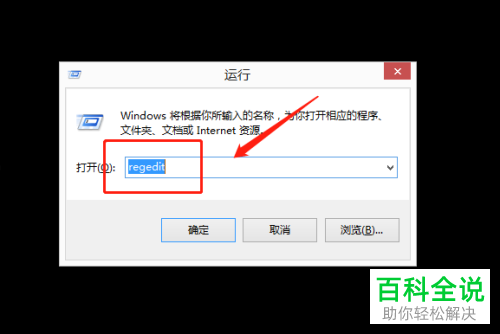
2. 第二步打开【注册表编辑器】窗口后,先在地址栏中输入【HKEY_LOCAL_MACHINE\SYSTEM\CurrentControlSet\Control\GraphicsDrivers\Configuration】,接着选中【Configuration】并单击鼠标右键。
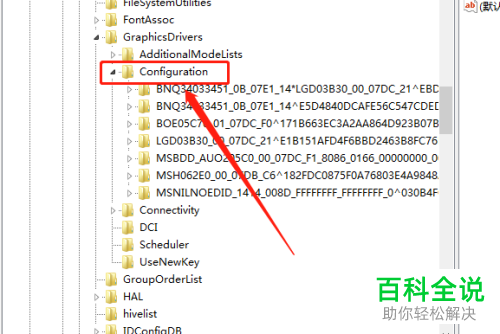
3. 第三步在弹出的菜单栏中,根据下图箭头所指,点击【查找】选项。

4. 第四步打开【查找】窗口后,先在方框中输入【Scaling】,接着根据下图箭头所指,点击【查找下一个】选项。
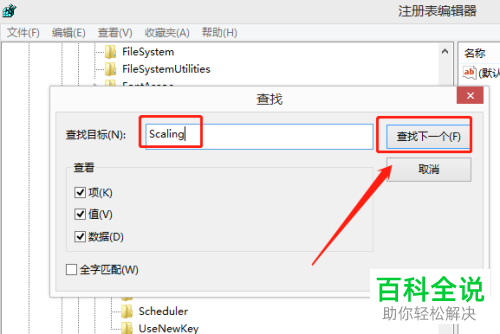
5. 第五步鼠标右键单击【Scaling】选项,在弹出的菜单栏中根据下图箭头所指,点击【修改】。
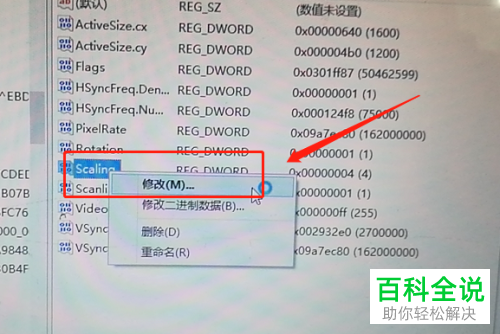
6. 最后在弹出的窗口中,根据下图箭头所指,先将【数值数据】修改为【3】,接着点击【确定】选项即可。

以上就是如何解决笔记本电脑运行CF无法全屏问题的方法。
赞 (0)

